
Apple Intelligence gebruiken op de Mac
In macOS Tahoe is Apple Intelligence* geïntegreerd in al je apps en ervaringen, zodat je gemakkelijker kunt communiceren, jezelf kunt uitdrukken en taken kunt voltooien. Deze intelligente voorziening biedt je handige en relevante informatie, terwijl je privacy wordt beschermd.
Opmerking: Apple Intelligence is niet op alle Mac-modellen of in alle talen of regio's beschikbaar. ** Om de nieuwste functies te kunnen gebruiken, heb je de nieuwste versie van macOS nodig.
Apple Intelligence inschakelen
Als Apple Intelligence is uitgeschakeld, kun je deze voorziening inschakelen om toegang te krijgen tot de nieuwste functies die door Apple Intelligence worden ondersteund in macOS Tahoe. Ga naar de app Systeeminstellingen ![]() , klik op 'Apple Intelligence en Siri'
, klik op 'Apple Intelligence en Siri' ![]() en voer vervolgens een van de volgende stappen uit:
en voer vervolgens een van de volgende stappen uit:
Klik op de knop naast 'Apple Intelligence'.
Klik op 'Schakel Apple Intelligence in'.
De optie die je ziet, is afhankelijk van de versie van macOS die je hebt en of je Apple Intelligence eerder al hebt geconfigureerd.
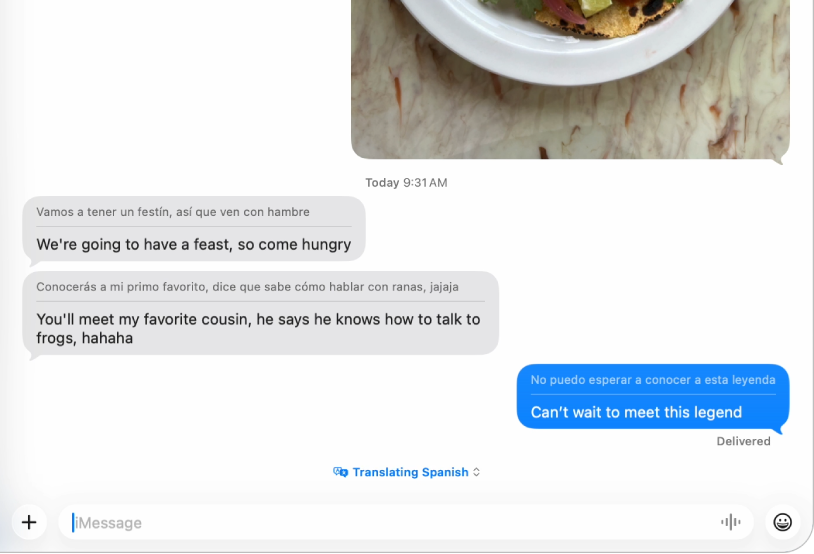
Communiceren in verschillende talen
Met 'Live vertaling' kun je berichten in de Berichten-app automatisch laten vertalen, live vertaalde ondertitels weergeven in FaceTime en gesproken vertalingen van gesprekken in de Telefoon-app beluisteren.
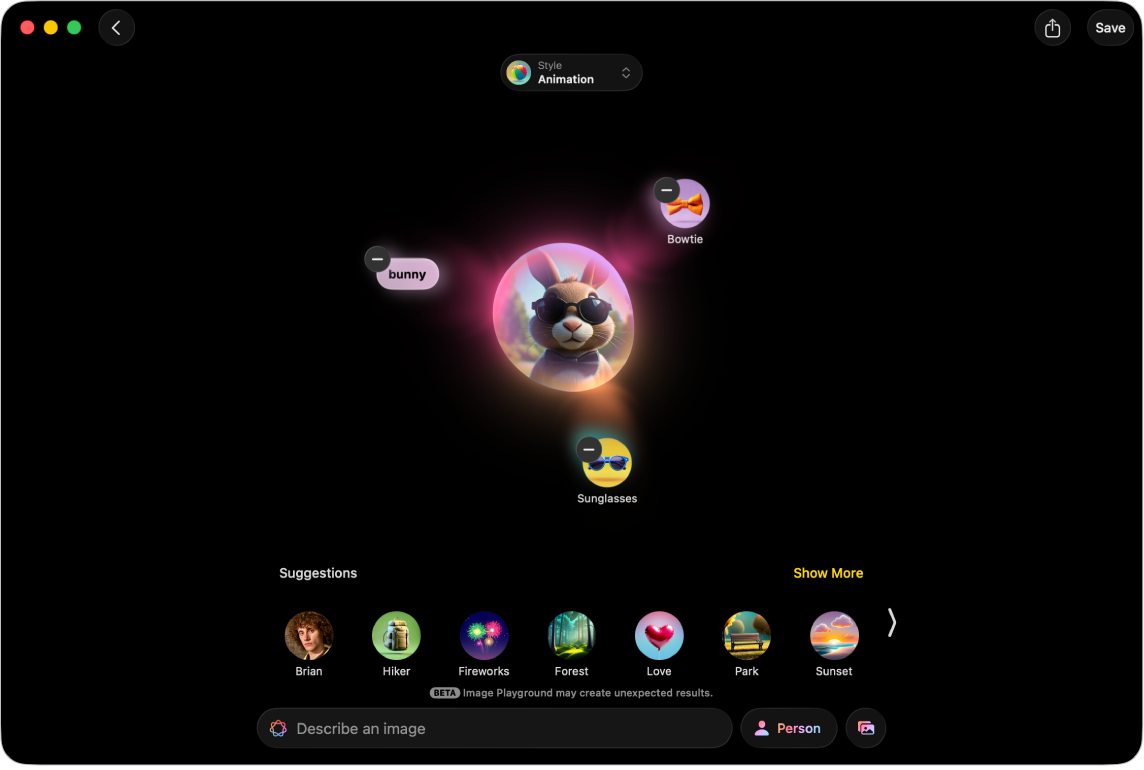
Unieke afbeeldingen en emoji's maken
Je kunt supersnel leuke, originele afbeeldingen maken met Image Playground, of aangepaste emoji's maken op basis van eenvoudige tekstbeschrijvingen met de functie voor genmoji's.
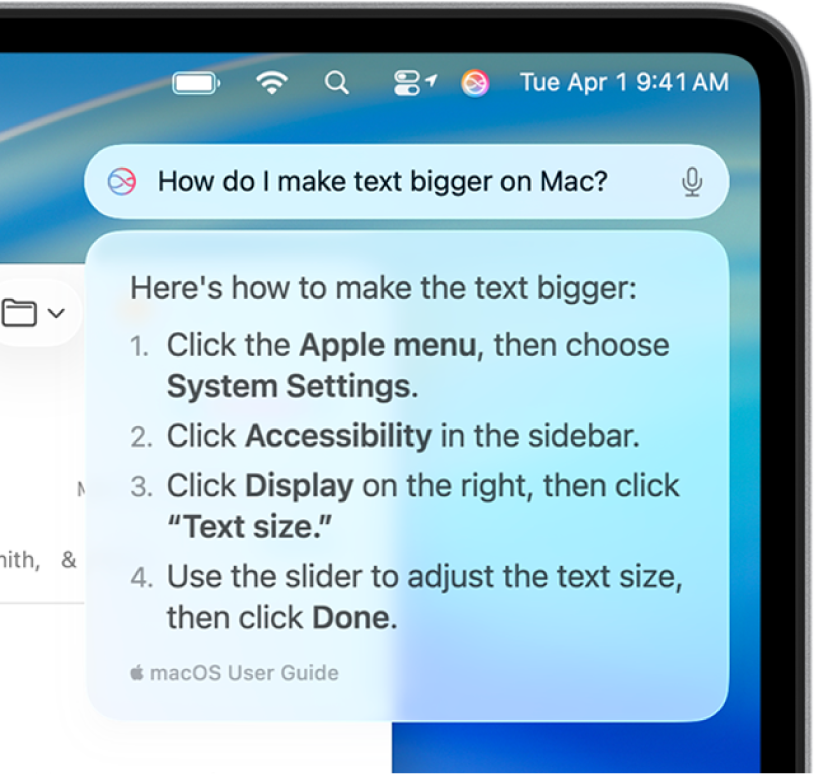
Meer doen met Siri
Je kunt vragen aan Siri typen, antwoord krijgen op vragen over je Apple producten en nog veel meer.
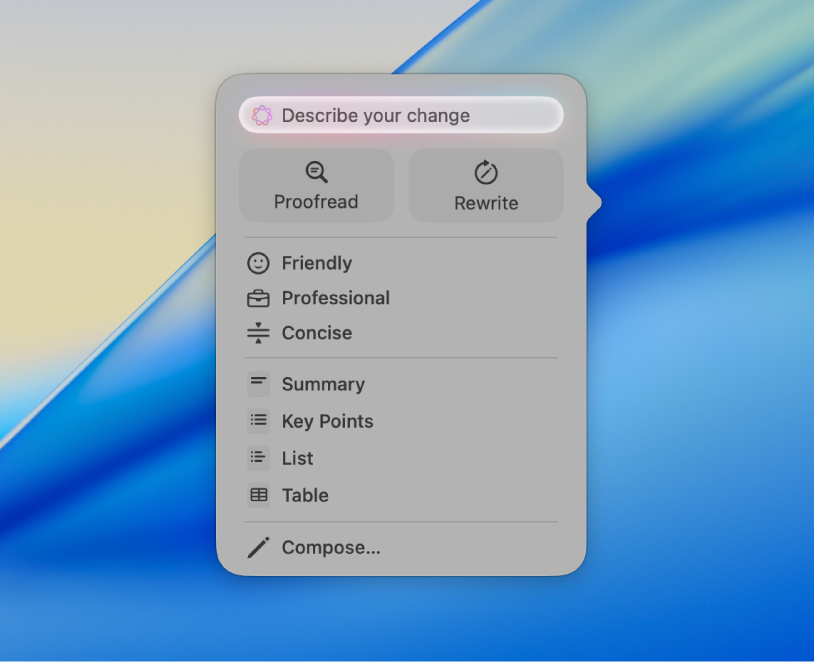
De perfecte woorden vinden
Verander de manier waarop je communiceert met Schrijfhulp, waarmee je tekst kunt samenvatten, je werk kunt laten corrigeren en de juiste bewoordingen en toon kunt vinden.
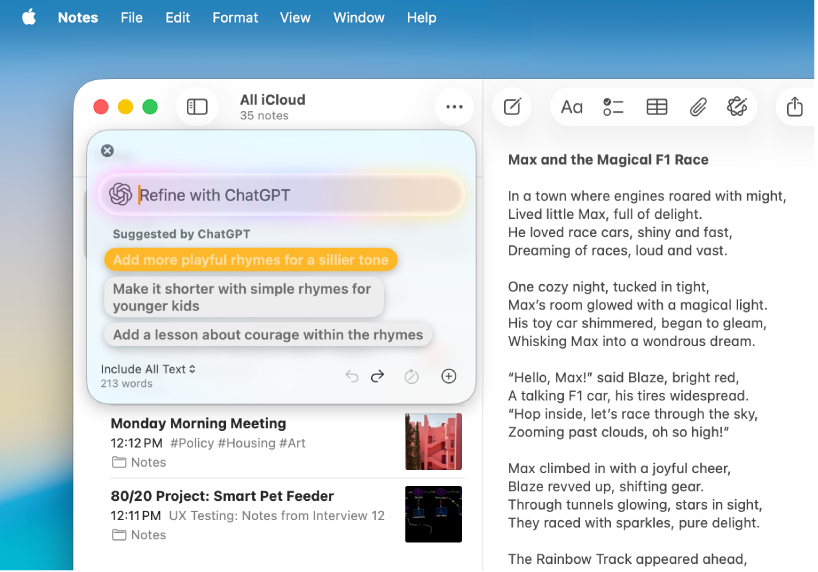
ChatGPT gebruiken
Je kunt ChatGPT in Apple Intelligence-taken gebruiken om toegang te krijgen tot nog meer expertise wanneer je bijvoorbeeld Siri, Schrijfhulp of Image Playground gebruikt.
Apple Intelligence gebruiken met apps
 Bekijk je dringendste e‑mails, stel snel antwoorden op met 'Slim antwoord' en maak samenvattingen van lange e‑mails. | Berichten Bekijk samenvattingen van ongelezen gesprekken, verstuur originele afbeeldingen en pas achtergronden aan met Image Playground, schrijf snel antwoorden met 'Slim antwoord' en meer. |
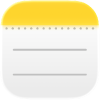 Notities Nadat je audio hebt opgenomen, kun je met Apple Intelligence een samenvatting van het transcript genereren. |  Telefoon Maak een samenvatting van een opgenomen telefoongesprek en bekijk samenvattingen van voicemails. |
Foto's Zoek foto's door een zoekopdracht in natuurlijke taal op te geven, maak terugblikfilms aan en verwijder afleidende objecten met 'Ruim op'. | 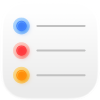 Herinneringen Gebruik Apple Intelligence om voorgestelde herinneringen te ontvangen en verwante herinneringen automatisch te categoriseren in gedeelten in een lijst. |
 Safari Gebruik Apple Intelligence om in de Safari-app een samenvatting van een webpagina te genereren. |  Opdrachten Met intelligente taken in Opdrachten kun je tekst samenvatten, afbeeldingen aanmaken en rechtstreeks toegang krijgen tot Apple Intelligence-modellen. |
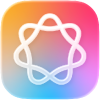 En meer… Bekijk de Apple Intelligence-website (Engelstalig) voor meer informatie over functies, ondersteunde apparaten en talen. |
Apple Intelligence uitschakelen
Ga naar de app Systeeminstellingen ![]() , klik op 'Apple Intelligence en Siri'
, klik op 'Apple Intelligence en Siri' ![]() en klik vervolgens op de knop naast 'Apple Intelligence'.
en klik vervolgens op de knop naast 'Apple Intelligence'.

